タスク非表示設定#
タスク非表示設定とは、タスクを非表示にする機能です。 非表示を有効的に利用することで、タスク、脆弱性を効率的に管理できます。
patch_applied ステータスの場合
パッチが適用されてテータスが patch_applied になったタスクは、自動で非表示にはなりません。
非表示の種類#
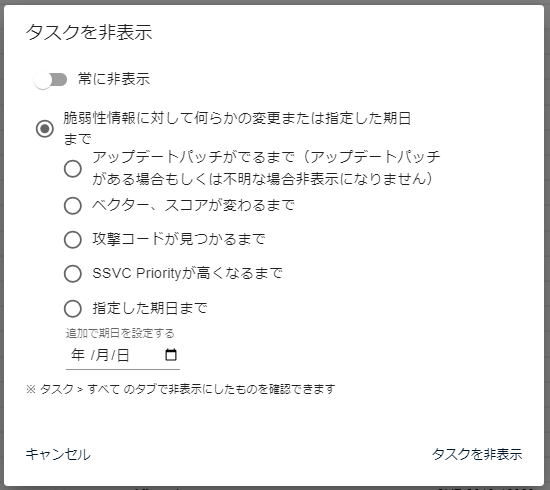
タスク非表示方法には以下が用意されています。
常に非表示#
タスクを常に非表示にします。手動で非表示の解除をするまでタスクの非表示状態は続きます。
脆弱性が見つかったが、今後永遠に対応しない、または対応できないタスクに設定します。
脆弱性情報に対して何らかの変更または指定した期日まで#
こちらは、現状の状態では対応する予定のない場合に利用します。
スキャンを実行し、以下の「いずれか」の更新が生じた場合に非表示を解除します。
アップデートパッチがでるまで(アップデートパッチがある場合もしくは不明な場合非表示になりません)ベクター、スコアが変わるまで攻撃コードが見つかるまでSSVC Priorityが高くなるまで指定した期日まで
1.~5. の非表示「解除条件」は、個別の指定も可能です。
① アップデートパッチがでるまで(アップデートパッチがある場合もしくは不明な場合非表示になりません)#
現状パッチが提供されておらず、有効的な対応がほとんどない場合に利用します。 スキャンを実行し、アップデートパッチが見つかった場合、非表示設定は解除されます。
すでにパッチが提供されているタスクでは、この選択肢は適応できません。
パッチの提供状況は、タスク一覧 の パッチ提供 で確認できます。
次回スキャン時に反映されます。アップデートパッチが提供されても、実際に FutureVuls でスキャンを実行しないと非表示設定の解除がされない点にご注意ください。
② ベクター、スコアが変わるまで#
こちらは、スコアが低く、現状対応予定がない場合に利用します。
スキャンを実行し、ベクターまたはスコアに変更があった場合に、非表示設定が解除されます。
次回スキャン時に反映されます。関連する脆弱性のベクター・スコア情報が変更されても、実際に FutureVuls でスキャンを実行しないと非表示設定が解除されない点にご注意ください。
③ 攻撃コードが見つかるまで#
こちらは、現状攻撃の危険性が低く、対応予定がない場合に利用します。
スキャンを実行し、新たに攻撃コードが見つかった場合、非表示設定が解除されます。
すでに攻撃コードが提供されているタスクに関しては、この選択肢を選ぶことはできません。
次回スキャン時に反映されます。攻撃コードが提供されても、実際に FutureVuls でスキャンを実行しないと非表示設定が解除されない点にご注意ください。
④ SSVC Priorityが高くなるまで#
SSVC 機能は CSIRT プランのみ対象です。
こちらは、SSVC Priority が低く、対応予定がない場合に利用します。 スキャンを実行し、SSVC Priority が上昇した場合、非表示設定が解除されます。 SSVC Priority が Immediate であるタスクに関しては、この選択肢を選ぶことはできません。
⑤ 指定した期日まで#
タスクを指定した期日まで非表示に設定します。 指定した期日を過ぎた時、タスクの非表示が解除されます。
非表示の設定方法#
タスク単体を非表示#
タスク詳細に遷移し、右上にある 非表示フラグ をクリックすることで非表示設定が可能です。
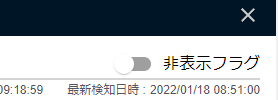
選択した脆弱性に関連するタスクをすべて非表示#
脆弱性一覧で脆弱性を複数選択して 関連するタスクを非表示 から、その脆弱性に関連するタスクをすべて一括で非表示にできます。
更新対象のタスクが1万件を超える場合は更新できません。複数回に分けて更新をお願いします。
通知について
タスクの非表示を一括で実行した場合、各タスクの主担当者と副担当者にメール通知が送信されます。実行者は CC に含まれます。
選択したソフトウェアに関連するタスクをすべて非表示#
ソフトウェア一覧でソフトウェアを複数選択して 関連するタスクを非表示 から、そのソフトウェアに関連するタスクをすべて一括で非表示にできます。
更新対象のタスクが1万件を超える場合は更新できません。複数回に分けて更新をお願いします。
通知について
タスクの非表示を一括で実行した場合、各タスクの主担当者と副担当者にメール通知が送信されます。実行者は CC に含まれます。
管理対象の設定#
ソフトウェアに対して、管理対象を設定することで、スキャン時に初めて作成されたタスクと、タスクステータスが NEW のままになっている既存タスクを 常に非表示 の状態で自動作成できます。
脆弱性が見つかっても対応しない、かつアンインストールもできないソフトウェアがある場合、管理対象外に設定して、常に非表示にできます。
非表示に設定したタスクの表示方法#
タスク一覧の すべて を表示すると、非表示設定したタスクや、すでに PATCH_APPLIED になったタスクを表示可能です。